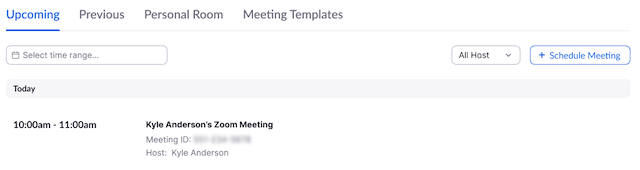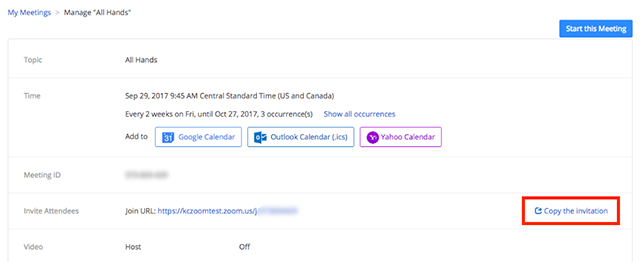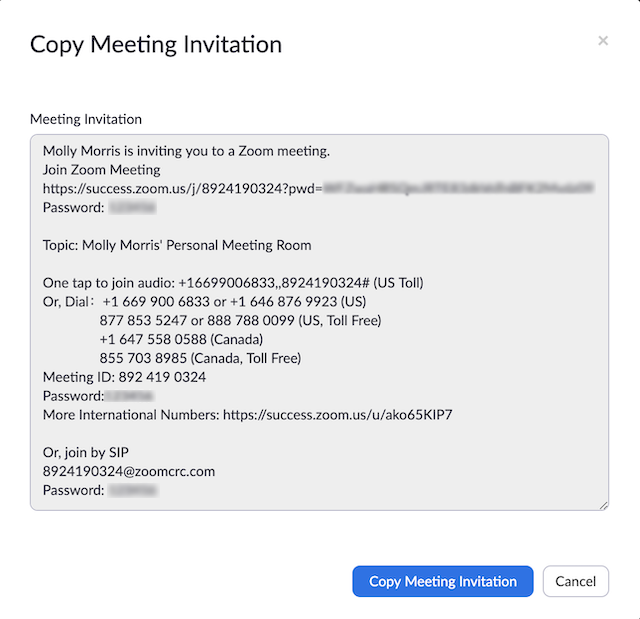Mời người khác tham gia cuộc họp
Dù là mời liên hệ Zoom tham gia phiên đang diễn ra hay muốn mời người khác tham gia cuộc họp đã được lên lịch sắp tới, bài viết này sẽ hướng dẫn bạn cách thu hút nhiều người tham gia hơn trong cuộc họp của bạn.
Các phương pháp mời bổ sung bao gồm mời qua điện thoại (yêu cầu gói hội nghị âm thanh) hoặc mời hệ thống phòng (yêu cầu tiện ích bổ sung Trình kết nối phòng đám mây).
Bài viết này đề cập đến:
Yêu cầu cài đặt
- Zoom desktop client, ứng dụng di động Zoom hoặc web client
Cách mời người khác tham gia cuộc họp
- Đăng nhập vào Zoom desktop client.
-
Bắt đầu hoặc tham gia cuộc họp.
- Nhấp vào Người tham gia
 trong điều khiển cuộc họp.
trong điều khiển cuộc họp. - Nhấp vào Mời ở phía dưới cùng của bảng người tham gia.
- Chọn trong số các tùy chọn mời sau đây:
Email
- Nhấp vào thẻ Email.
- Chọn nhà cung cấp dịch vụ email:
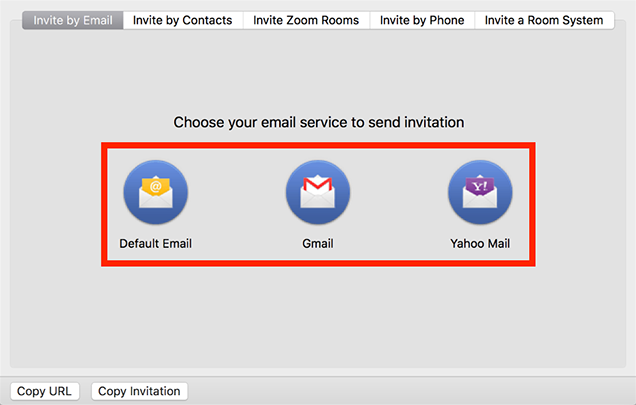
-
Email mặc định: Mời người khác bằng cách sử dụng ứng dụng email mặc định trên máy tính của bạn.
-
Gmail hoặc Yahoo Mail : Mời người khác bằng cách sử dụng trang web Gmail hoặc Yahoo. Bạn sẽ được nhắc đăng nhập vào tài khoản của mình.
- Thêm người nhận vào email và gửi đi.
Ghi chú:
- Một email mới sẽ được soạn thảo tự động với thông tin cuộc họp trong phần nội dung của email.
- Các tùy chọn email này bị ảnh hưởng bởi tùy chọn Chỉ hiển thị email mặc định khi gửi lời mời qua email trên trang Cài đặt. Việc bật cài đặt này sẽ xóa các tùy chọn Gmail và Yahoo.
Liên lạc
- Nhấp vào thẻ Liên lạc.
- Chọn tên của họ trong cửa sổ, hoặc tìm kiếm liên lạc.
- Nhấp vào tên của người bạn muốn mời. Bạn có thể chọn nhiều liên lạc. Sau khi bạn thực hiện thao tác này, (các) tên của họ sẽ được làm nổi bật với màu xanh dương và họ sẽ xuất hiện trong danh sách ở phía trên cùng của cửa sổ.
- Nhấp vào Mời ở góc phía dưới bên phải.
URL hoặc nội dung lời mời
Nhấp vào Sao chép liên kết lời mời hoặc Sao chép lời mời nếu bạn muốn gửi thông tin của cuộc họp tức thời đến nơi khác.
-
Sao chép liên kết lời mời: Sao chép liên kết tham gia cuộc họp.
-
Sao chép lời mời: Sao chép toàn bộ nội dung lời mời.
- Dán URL hoặc lời mời bằng phím Ctrl + V trên Windows, hoặc phím Cmd + V trên thiết bị Mac. Bạn cũng có thể nhấp chuột phải và chọn Dán.

Cách mời người khác tham gia cuộc họp đã được lên lịch
Bạn cũng có thể lên lịch một cuộc họp và mời người khác trước khi bắt đầu cuộc họp đó.
Desktop client
- Đăng nhập vào Zoom Desktop Client.
-
Lên lịch cuộc họp.
- Nhấp vào thẻ Cuộc họp
 .
. - Chọn cuộc họp mà bạn muốn mời người khác tham gia và nhấp vào Sao chép lời mời.
 Lời mời họp sẽ được sao chép và bạn có thể dán thông tin đó vào email hoặc bất kỳ nơi nào khác mà bạn muốn gửi đi.
Lời mời họp sẽ được sao chép và bạn có thể dán thông tin đó vào email hoặc bất kỳ nơi nào khác mà bạn muốn gửi đi.
Web portal
- Đăng nhập vào Zoom Web Portal.
- Trong menu điều hướng, nhấp vào Cuộc họp.
- Nhấp vào chủ đề của cuộc họp.
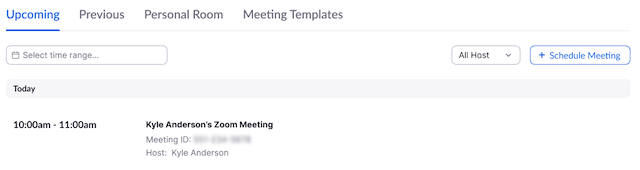
- Bên cạnh mục Thời gian, có các tùy chọn để thêm vào lịch của bạn.
- Nếu bạn nhấp vào Google Calendar hoặc Yahoo Calendar, một sự kiện trên lịch sẽ tự động được tạo trong dịch vụ email cụ thể mà bạn chọn.
- Nếu bạn nhấp vào Outlook Calendar, một tệp tin .ics sẽ được tạo để bạn nhập vào lịch Outlook của mình.

- Bạn cũng có thể sao chép thông tin cuộc họp theo cách thủ công bằng cách nhấp vào Sao chép lời mời.
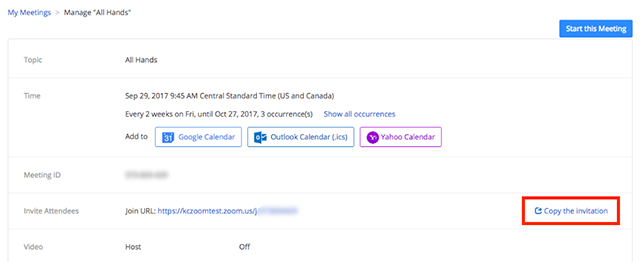
- Nếu bạn chọn Sao chép lời mời, một cửa sổ khác sẽ mở ra cùng nội dung lời mời cuộc họp.
- Nhấp vào Sao chép lời mời cuộc họp.
- Bạn có thể sao chép lời mời và gửi đi thông qua email hoặc bất kỳ nơi nào khác.
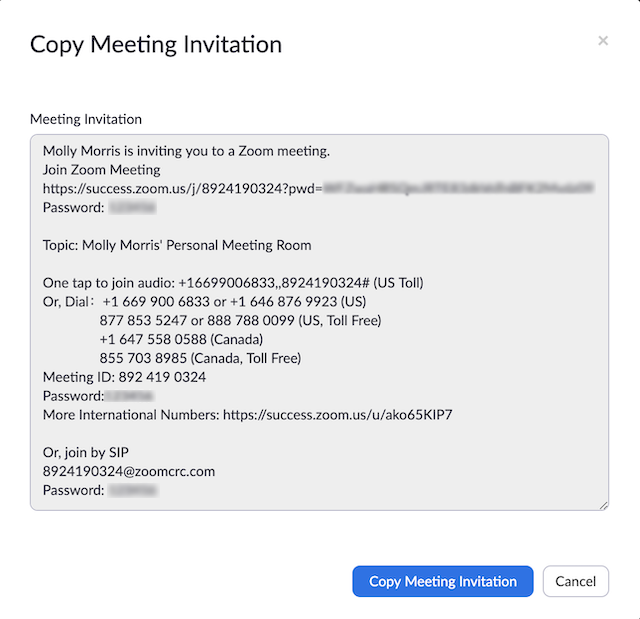
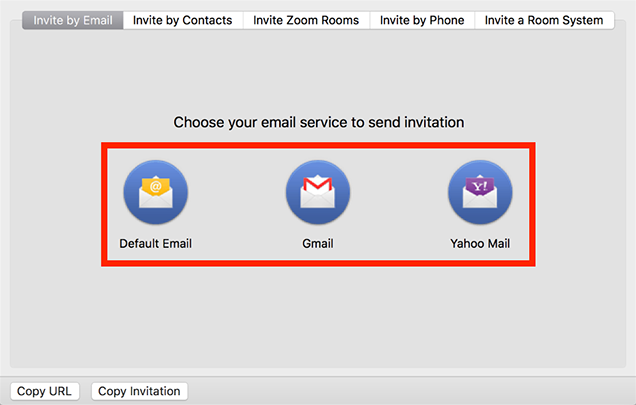

 Lời mời họp sẽ được sao chép và bạn có thể dán thông tin đó vào email hoặc bất kỳ nơi nào khác mà bạn muốn gửi đi.
Lời mời họp sẽ được sao chép và bạn có thể dán thông tin đó vào email hoặc bất kỳ nơi nào khác mà bạn muốn gửi đi.